Revisión de SolidWP 2023: exploración de seguridad sólida, copias de seguridad y más
Publicado: 2023-11-29¿Está buscando una revisión genuina de SolidWP ? ¿O desea conocer los productos SolidWP , como Solid Security y Solid Backups ? Si es así, entonces quédate.
La seguridad y el rendimiento son prioridades críticas para todo propietario de un sitio web. Con el riesgo constante de ataques cibernéticos y la necesidad de una fácil gestión del sitio, buscamos soluciones potentes.
Aquí, SolidWP surge como una opción digna de mención. Es un potente conjunto de herramientas que garantiza una seguridad sólida , copias de seguridad confiables y una fácil administración de sus sitios web .
Hemos investigado y hemos creado esta revisión honesta de SolidWP . Ahora, únete a nosotros en este viaje mientras descubrimos datos sobre sus productos para que puedas tomar una decisión.
Calificación general
SolidWP es una solución de WordPress de primer nivel para seguridad, copias de seguridad y administración de sitios web. Puede utilizar sus complementos individuales u obtener un conjunto de todos sus productos para su sitio web.
Sorprendentemente, cada uno de sus productos obtiene una puntuación de no menos de 4,5 sobre 5 estrellas en plataformas como el directorio de complementos de WordPress. Es fascinante, ¿no?

Sin lugar a dudas, le daremos a los productos SolidWP un sólido 4,7 de 5 estrellas . La razón por la que dedujimos las calificaciones restantes de 0,3 es que las versiones premium no ofrecen una prueba gratuita.
En general, ¿recomendamos elegir SolidWP? ¡Sí, claro! Recomendamos utilizar sus productos si desea una solución todo en uno que se adapte a sus necesidades y presupuesto.
Lo mejor de todo es que puede comenzar a utilizar complementos gratuitos como Solid Security y Solid Central. Más adelante, podrá actualizarlos, comenzar a utilizar el complemento premium Solid Backups u obtener una Solid Suite.
En particular, SolidWP también viene con una política de garantía de devolución de dinero de 30 días . Entonces, esto te da la opción de continuar usándolo o no durante los 30 días.
Dicho esto, ¡profundicemos en los pros y los contras de SolidWP!
Pros y contras de SolidWP
Comencemos nuestra revisión de SolidWP con sus pros y contras:
Ventajas de SolidWP
- Ofrece 3 complementos diferentes con muchas funciones para seguridad (Solid Security), copia de seguridad (Solid Backups) y administración (Solid Central).
- Proporciona una interfaz fácil de usar.
- Ofrece un paquete tres en uno (Solid Suite) para acceder a todas sus funciones.
- Incluye una política de garantía de devolución de dinero de 30 días.
- Solid Security y Solid Central tienen versiones gratuitas.
- Tiene un impacto mínimo en el rendimiento de sus sitios web.
- Presencia de opciones de atención al cliente de primer nivel.
Contras de SolidWP
- Los precios de los productos premium de SolidWP pueden ser un poco altos para los principiantes.
- No obtendrá una prueba o demostración gratuita para utilizar las versiones pagas.
R. ¿Qué es SolidWP? – Presentando sus productos
SolidWP es una empresa de software que proporciona complementos de WordPress para las diversas necesidades de los propietarios de sitios. Originalmente se conocía como 'iThemes' y fue fundada en 2008 por Cory Miller. Hoy en día, ofrece productos confiables relacionados con WordPress centrados en la seguridad y la administración de sitios.
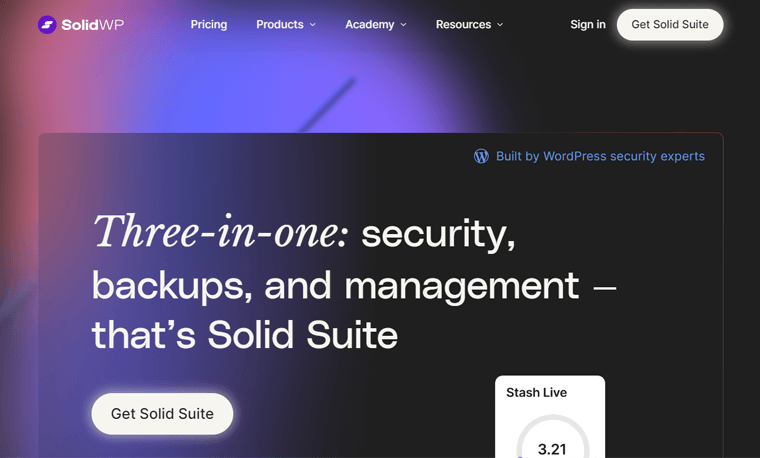
En pocas palabras, SolidWP ofrece un trío de herramientas esenciales: Solid Security, Solid Backups y Solid Central. Además, hay Solid Suite, que brinda acceso a los 3 complementos en un paquete.
Solid Security, anteriormente llamado iThemes Security, funciona como un sólido complemento de seguridad de WordPress. Mejora la seguridad de inicio de sesión de los usuarios, realiza análisis de vulnerabilidades y previene ataques de fuerza bruta. En general, protege sus sitios de WordPress contra posibles amenazas a la seguridad.
De manera similar, Solid Backups, también conocido como BackupBuddy, es un complemento de copia de seguridad y restauración de WordPress. Al usarlo, puede realizar copias de seguridad automáticas y almacenarlas en ubicaciones externas. Por lo tanto, esto juega un papel vital en la protección y migración de sitios web de WordPress.
Por último, Solid Central, también llamado iThemes Sync, es un complemento versátil de administración de sitios de WordPress. Este complemento le permite realizar funciones administrativas en múltiples sitios web desde una ubicación centralizada.
En lugar de utilizar estos complementos individualmente, puede acceder a todos ellos utilizando Solid Suite. La compra de Solid Suite le brinda todas las funciones premium de SolidWP.
Por lo tanto, SolidWP proporciona una solución integral para la seguridad, la protección de datos y la gestión del sitio web de su sitio web. Además, este conjunto de herramientas es adecuado tanto para principiantes como para propietarios de sitios y desarrolladores experimentados.
¿Le parece interesante SolidWP?
SolidWP es una solución de primer nivel para su sitio web de WordPress. Si ya está convencido de usarlo para sus sitios, ¡comience a usarlo ahora! Simplemente haga clic en este enlace para comenzar:
¡A continuación, exploremos todos los productos SolidWP en profundidad!
B. Características clave y aspectos destacados de SolidWP
SolidWP ofrece funciones premium y gratuitas en sus productos, que satisfacen diferentes necesidades. Aquí, aprenderemos sobre las características y aspectos destacados de cada complemento.
Entonces, sin demora, ¡sumergámonos!
I. Seguridad sólida
Mantener su sitio web seguro es vital debido a la aparición de numerosas amenazas en línea. Solid Security es un complemento poderoso para proteger su sitio de WordPress de tales ataques y riesgos.
Estas son las 5 características principales de Solid Security que no debes perderte:
1. Protección contra ataques de fuerza bruta
La característica más destacada de Solid Security es la protección de fuerza bruta. Un ataque de fuerza bruta se produce cuando un pirata informático intenta todas las contraseñas o claves de cifrado posibles para obtener acceso no autorizado.
Con este complemento, su sitio de WordPress estará a salvo de ataques de fuerza bruta locales y de red . La protección local prohíbe las IP y los intentos de inicio de sesión según sus reglas de bloqueo y lista negra.
Además, la protección de la red bloquea las IP marcadas como amenazas por otros sitios web. Por lo tanto, prohíbe automáticamente a los usuarios maliciosos reconocidos en su Red de protección de fuerza bruta.

Además, puede personalizar el umbral de intentos fallidos de inicio de sesión. En consecuencia, limita la cantidad de intentos fallidos de inicio de sesión por usuario. Por lo tanto, quedarán bloqueados después de algunos intentos.
2. Seguridad sólida en el inicio de sesión del usuario
Solid Security incluye más funciones de inicio de sesión de usuarios para salvaguardar el acceso no autorizado y proteger la información confidencial de posibles amenazas. Aquí hay una lista de características que contiene:
- Primero, el sistema de seguridad de inicio de sesión solicita automáticamente a sus usuarios que creen contraseñas seguras .
- 2FA (autenticación de dos factores) agrega una capa adicional de protección.
- Las claves de acceso eliminan la necesidad de aplicaciones externas o una gestión compleja de contraseñas. Estos son compatibles con navegadores como Chrome, Safari, Firefox, etc.
- reCAPTCHA evita que los robots maliciosos inicien actividades abusivas en su sitio web.
- Opciones de inicio de sesión biométrico con soporte para Face ID, Touch ID y Windows Hello.
- Además, puede monitorear y rastrear los intentos de inicio de sesión para tener mucho cuidado.
Por lo tanto, Solid Security fortalece la seguridad de inicio de sesión y también prioriza la comodidad del usuario.
3. Múltiples plantillas de sitios de seguridad
Implementar configuraciones de seguridad precisas es crucial para la seguridad de un sitio web. ¿Pero sabías que el nivel de seguridad necesario depende del tipo de sitio web que mantienes?
Por ese motivo, este complemento contiene plantillas de sitios de seguridad que le permitirán aplicar las medidas de seguridad adecuadas a su sitio web. La siguiente lista incluye 6 plantillas distintas:
- Comercio electrónico: Si su sitio web está enfocado a la venta de productos y/o servicios.
- Red: Diseñado para sitios que facilitan las conexiones entre personas o comunidades.
- Sin fines de lucro: Ideal para sitios dedicados a promover causas y recolectar donaciones.
- Blog: Adecuado para su sitio que comparte pensamientos y fomenta conversaciones.
- Portafolio: Diseñado para sitios web que muestran su trabajo y habilidades creativas.
- Folleto: Diseñado para sitios web sencillos que promocionan su negocio.

4. Escáner de vulnerabilidades
En el futuro, le ayudará a realizar análisis de seguridad periódicos para detectar vulnerabilidades en el núcleo, los complementos y los temas de WordPress. Además, también verifica el estado de la lista de bloqueo de Google y le avisa cuando Google encuentra malware en su sitio web.
Además, Solid Security Pro protege su sitio web de vulnerabilidades incluso cuando no está atento debido a la integración de Patchstack. Entonces, con Patchstack activado, las vulnerabilidades se parchean y manejan rápidamente en su nombre.
Además, el complemento también utiliza un potente firewall impulsado por Patchstack para evitar que el tráfico malicioso acceda a su sitio. Con la función de detección de cambios de archivos, también puede monitorear los cambios en su sitio web que pueden ser maliciosos.
5. Panel de seguridad en tiempo real
El complemento Solid Security ofrece un panel de seguridad dinámico que monitorea los eventos relacionados con la seguridad de su sitio. Aquí puede consultar todas las estadísticas cruciales sobre la seguridad de su sitio en un solo lugar. También pueden ser usuarios prohibidos, bloqueos activos, resultados de escaneo del sitio, etc.
¿Y lo que es más?
- Le permite personalizar el panel de seguridad para diferentes usuarios, como clientes.
- Envía notificaciones por correo electrónico sobre cualquier evento de seguridad grave en su sitio web.
- Puede definir qué le informa a usted y a otros usuarios por correo electrónico.
II. Copias de seguridad sólidas
Solid Backups crea copias de seguridad completas del sitio web, incluidos los archivos, temas, complementos y bases de datos de su sitio, con un solo clic. También puede especificar de qué archivos realizar copias de seguridad. Por lo tanto, es una solución confiable para los propietarios de sitios web que evita la pérdida de datos en eventos inesperados.
Con este complemento, estas son las características que obtendrás:
6. Copias de seguridad automáticas
Primero, puede crear programas de respaldo personalizados para archivar su sitio web y automatizar el proceso. Con eso, sus datos están constantemente protegidos sin interferencia manual.
Además, las copias de seguridad pueden realizarse cada hora, dos veces al día, cada dos días, quincenalmente, semanalmente o mensualmente. ¡Esa es tu elección!

Sorprendentemente, recibirás notificaciones una vez que se completen las copias de seguridad. Además, Stash Live es una opción de copia de seguridad de próxima generación que guarda los cambios de su sitio web a medida que se realizan. ¡Impresionante!
7. Restauración con un clic
Además de las copias de seguridad con un solo clic, también puedes restaurar tu sitio web a un punto de copia de seguridad anterior con un solo clic. Recuerde, no es necesario restaurar un sitio web completo. Es posible recuperar algunos archivos o una condición anterior de la base de datos.
En términos más simples, puede ver el contenido de los archivos basados en texto en sus archivos de respaldo. Luego, restaure o recupere selectivamente archivos individuales a su ubicación anterior. Además, puede revertir su base de datos para recuperar contenido eliminado o configuraciones modificadas.
8. Almacenamiento externo
¿Está pensando en dónde se almacenarán sus copias de seguridad? Sin lugar a dudas, Solid Backups envía las copias de seguridad cifradas a una ubicación segura a través de una conexión cifrada con SSL.
Tu también puedes:
- Utilice correo electrónico , sFTP o FTP para enviar copias de seguridad a cualquier lugar.
- Almacenamiento en la nube , como Amazon S3, Microsoft OneDrive, Dropbox, Google Drive, etc.
En este caso, optar por una ubicación segura en la nube puede ser una buena opción.

Además, también puedes utilizar su opción Stash Live, que crea y guarda instantáneas del sitio web cada vez que hay un cambio. En particular, obtendrás 1 GB gratis en Stash Live. Sin mencionar que también se realizan análisis de malware y virus para cada copia de seguridad de Stash.
9. Migración segura de sitios web
Migrar su sitio web es fácil con Solid Backups. Puede utilizar este complemento cuando realice varios tipos de migraciones. Eso puede ser:
- Cuando crea un sitio web localmente y luego desea iniciarlo en línea.
- Suponga que está moviendo su sitio web actual a una ubicación diferente.
- En caso de que esté creando un nuevo sitio web utilizando una copia de seguridad de uno existente.
- Si desea clonar rápidamente sitios existentes como plantillas para otros nuevos o sitios de prueba.
En resumen, este complemento facilita el movimiento de su sitio web sin ningún problema. Además, cuando realiza cambios en una gran cantidad de texto en su sitio, los dominios y las referencias de URL dentro de su base de datos se actualizan automáticamente. Eso incluso si están en un formato complicado.
III. Central sólida
Solid Central es la mejor solución para desarrolladores y agencias. ¿Saber porque? Porque le permite administrar de manera eficiente múltiples sitios de WordPress desde una ubicación central. Además, puede cambiar fácilmente a una vista individual y realizar acciones específicas del sitio.
Aprenda todo lo que puede hacer usando Solid Central a continuación:
10. Gestión de sitios múltiples
Puede administrar hasta 100 sitios de WordPress y más en Solid Central. En lugar de iniciar sesión en cada sitio web para realizar las mismas tareas administrativas, adminístrelas todas a la vez.
Además, es adecuado incluso si estás creando sitios para clientes. Porque administrarlos se vuelve más fácil y rentable. Lo mejor de todo es que obtendrá informes de mantenimiento que muestran el trabajo de mantenimiento de sus sitios.
Además, puede controlar qué elementos del menú pueden ver los clientes en su panel de WordPress. Además, especifique su acceso a complementos, temas, configuraciones, publicaciones y páginas.
11. Panel unificado
Tener un panel unificado brinda una interfaz fácil de usar para acceder a sus sitios web. Aquí hay una lista de todas las actividades cruciales que puede realizar para sus sitios web en el panel.
- Con un clic, le permite instalar y actualizar cualquier complemento o tema de forma masiva en cada sitio.
- Agregue o elimine usuarios en sitios web para otorgar acceso a clientes o miembros de su equipo.
- Habilite el modo de mantenimiento para los sitios para que no haya cambios durante las actualizaciones.
- Realice copias de seguridad, realice restauraciones y supervise amenazas potenciales con Solid Backups y Solid Security .
- Obtenga información de Google Analytics, Google Search Console, Yoast SEO, etc.
- Genere y automatice informes para sitios individuales, grupos de sitios o todos los sitios web.
- Vea y administre todas las publicaciones , páginas y comentarios actuales en sus sitios web.

12. Monitoreo e informes del tiempo de actividad
Como se dijo antes, Solid Central genera información e informes para sitios web. Por lo tanto, puede monitorear y controlar su velocidad, rendimiento y seguridad las 24 horas del día, los 7 días de la semana desde un solo lugar.
Además, recibirá notificaciones por correo electrónico cada vez que los sitios experimenten tiempos de inactividad o fluctuaciones de velocidad. Con eso, puedes concentrarte instantáneamente en la resolución del problema.
Algunas funciones de informes adicionales incluyen:
- Genere correos electrónicos de informes de marca blanca con su logotipo y colores de marca personalizados.
- Le permite crear informes visualmente atractivos para enviarlos a los clientes.
- Los informes de SEO (optimización de motores de búsqueda) ayudan a sus clientes a conocer el rendimiento de su sitio en Google.
IV. Suite sólida
En palabras más simples, Solid Suite es un paquete tres en uno de SolidWP. Obtendrá acceso a los 3 complementos de WordPress con funciones completas si los compra.
En general, protege su sitio web de ataques cibernéticos y previene vulnerabilidades de seguridad con Solid Security Pro. Además, puede realizar gestión de múltiples sitios con Solid Central. Además, su sitio web se almacenará de forma segura con copias de seguridad automatizadas de Solid Backups.
C. Solid Security frente a otros complementos de seguridad (tabla comparativa)
Después de conocer todas las características de Solid Security, ¿te preguntas si es la opción más adecuada para tus sitios web?
Descúbrelo con esta tabla comparativa que muestra las similitudes y diferencias entre Solid Security y otros complementos de seguridad.
| Complemento/función | Seguridad sólida | Seguridad de Wordfence | Seguridad Sucurí |
| Precios del plan premium | – $59.50/año – $119.40/año por 3 complementos de SolidWP | $119/año | $199.99/año |
| No. de sitios (licencia) | 1 | 1 | 1 |
| Reglas basadas en grupos, usuarios o roles | Sí | No | No |
| Prohibición automática de spam y hackbots | Sí | No | Sí |
| Protección de vulnerabilidad | Sí | Básico | Sí |
| Gestión multisitio | Sí | No | No |
| Seguridad de inicio de sesión | Avanzado (Claves de acceso, reCAPTCHA, etc.) | Básico (2FA) | No |
| Copia de seguridad y migración | Complemento de copias de seguridad sólidas separadas | No | Sí |
La tabla comparativa anterior muestra claramente que SolidWP le ofrece una oferta fantástica en términos de ahorro de dinero.
Puede disfrutar de los 3 complementos de SolidWP por solo $119,40 al año, mientras que los otros complementos de seguridad individuales le cuestan lo mismo o más.
D. Acceder a su cuenta SolidWP y descargar sus complementos
A estas alturas, debería haber tomado la decisión de utilizar SolidWP. Si está listo para comenzar, lo guiaremos al respecto aquí.
En esta sección de la revisión de SolidWP, nos centraremos especialmente en el uso de Solid Suite. Del mismo modo, puedes seguir los pasos y utilizar este paquete de complementos premium.
De lo contrario, es posible obtener un complemento individual de SolidWP que tenga las funciones que necesita. Puede ser una versión premium o gratuita.
Sin embargo, primero debes abrir el sitio web oficial de SolidWP. Allí, haz clic en el menú 'Precios' .
Ahora, seleccione un plan según la cantidad de sitios web para los que está utilizando los complementos de SolidWP. Supongamos que elige 1 sitio y luego hace clic en el botón ' Comprar 1 sitio ahora '. O también puedes comprar un complemento individual.
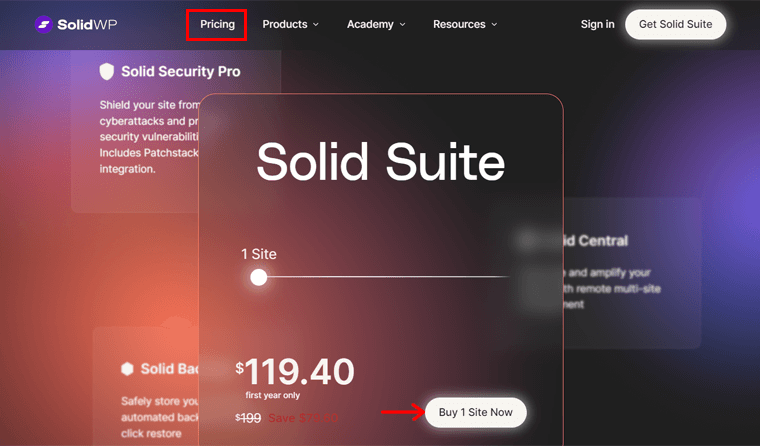
Comprar Suite Sólida
Después de eso, se abre la página del carrito, donde puede revisar su pedido. Una vez que todo se vea bien, haga clic en el botón ' Pagar '.
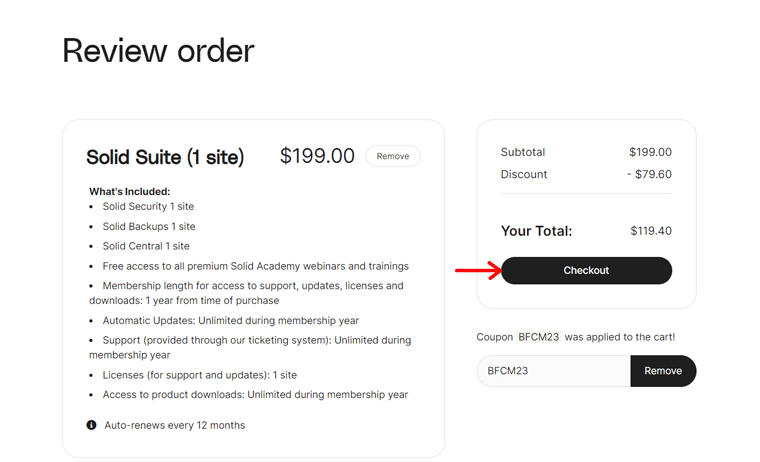
Luego, debe iniciar sesión en su cuenta SolidWP. Por lo tanto, puede crear su cuenta SolidWP e iniciar sesión en su panel. En caso contrario, también te permite continuar como invitado.

Una vez que acceda a su cuenta, podrá completar el pedido. Después de la compra, abra su cuenta SolidWP. Allí podrá encontrar varios enlaces y botones.
Entonces, primero, presione las opciones 'Descargar' para los complementos Solid Security Pro, Solid Central y Solid Backups. Además, puede encontrar la ubicación para abrir su panel de Solid Central.
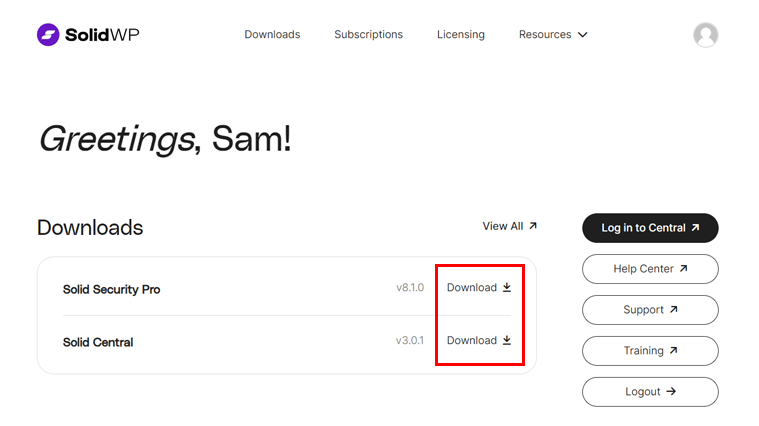
¡Felicitaciones por acceder a su cuenta y descargar los complementos!
Instalación de complementos de SolidWP
Una vez que tenga sus complementos de SolidWP, puede instalarlos en su sitio web. El proceso para hacerlo es muy sencillo. Para los complementos premium, los pasos incluyen:
- Inicie sesión en su panel de WordPress.
- Navegue hasta el menú ' Complementos > Agregar nuevo complemento '.
- Haga clic en el botón ' Cargar complemento '.
- Presione el botón ' Elegir archivo ' y cargue un archivo de complemento descargado.
- Haga clic en el botón ' Instalar ahora '.
- Luego, presione el botón ' Activar complemento '.
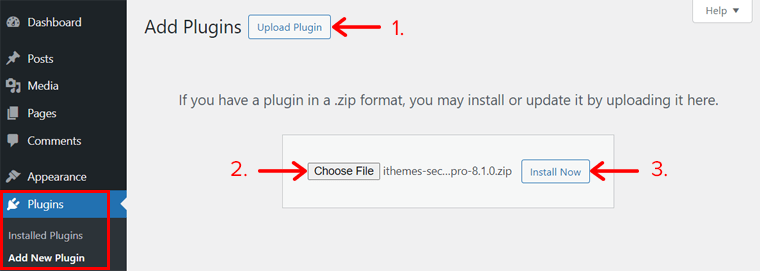
¡Eso es todo! Del mismo modo, puede instalar y activar todos los complementos de SolidWP en su sitio web.
¿Quiere utilizar únicamente la versión gratuita de los complementos de SolidWP?
Si desea utilizar los complementos gratuitos de Solid Security o Solid Central, aprenda el proceso de instalación del complemento en esta guía. Haga clic en el enlace a continuación:
Después de la activación, debe configurar cada complemento en su sitio web. ¡Eso es lo que sigue!
E. ¿ Cómo configurar y utilizar Solid Security?
Una vez que se active Solid Security, abra el menú ' Configuración > Licencias de SolidWP '. Allí, agregue la URL principal de su sitio web y presione el botón "Guardar" . Esto lo guarda como una URL con licencia.
En el futuro, puede encontrar un menú 'Seguridad' recientemente agregado en su panel. Al hacer clic en ese menú, deberá completar una serie de pasos de configuración para el complemento.
Entonces, siga los pasos de configuración que se explican a continuación y comience a usar Solid Security. ¡Aquí vamos!
Paso 1: sitio web
Primero, debe indicar los detalles de su sitio. Por lo tanto, elija la plantilla de seguridad que mejor represente su sitio web entre las opciones dadas. En consecuencia, obtendrá el resto de las configuraciones.

Ahora, especifica si el sitio web que estás configurando es para tus clientes o para ti mismo. Si es para el cliente, primero debes definir quiénes son tus clientes. Luego, este complemento premium creará un grupo de seguridad para el cliente. Luego, puede controlar la configuración de acceso de su cliente.
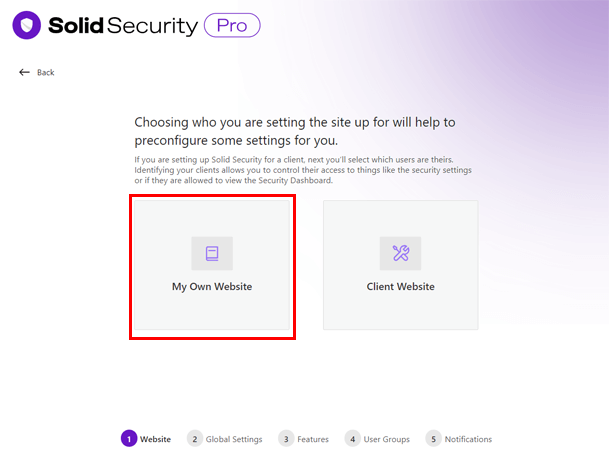
Después de eso, puede activar la autenticación de dos factores para proteger sus cuentas de usuario. Simplemente habilite " Sí, requerir dos factores para estos usuarios ". y haga clic en el botón 'Siguiente' .
De manera similar, también puede habilitar " Sí, aplicar una política de contraseñas para estos usuarios ". y presione el botón ' Siguiente '. Al hacer esto, puede proteger las cuentas de usuario con una política de contraseña.
Paso 2: Configuración global
Ahora, debe configurar algunos ajustes básicos que determinan cómo funciona Solid Security.
Primero, puede agregar su dirección IP a la lista de Hosts autorizados para evitar que lo bloqueen o lo prohíban. Además, seleccione cómo este complemento determinará las direcciones IP de sus visitantes. Esto puede ser:
- Escaneo de verificación de seguridad (recomendado)
- Automático
- Manual
- Desactivado
Después de completar la configuración de los ajustes globales, presione el botón "Siguiente" para avanzar.

Paso 3: características
Solid Security ofrece más funciones de seguridad. Además, podrás especificar y configurar los que desees en tu sitio web. Entonces, estas son las 3 categorías de funciones a las que accederás:
1. Seguridad de inicio de sesión
- Dos factores: los usuarios deben ingresar un código adicional en la página de inicio de sesión para mayor seguridad.
- Inicio de sesión sin contraseña: permita que las personas inicien sesión sin tener que ingresar una contraseña.
- Dispositivos confiables: reconoce los dispositivos que usan los usuarios para iniciar sesión y elimina privilegios de dispositivos desconocidos.
2. Cortafuegos
- Motor de reglas de firewall: proteja su sitio web de exploits activos con reglas de firewall.
- Fuerza bruta local: bloquea automáticamente a los atacantes después de repetidos intentos de inicio de sesión.
- Network Brute Force: únase a una red de sitios web que informan y defienden contra actores maliciosos. Simplemente agregue su dirección de correo electrónico para recibir su licencia.
- Enlaces mágicos: permite a los usuarios reales utilizar un enlace mágico para evitar un bloqueo.
- CAPTCHA: Verifica que la persona es un humano o un bot. Aquí, genere una clave reCAPTCHA nueva o utilice una existente.
3. Verificación del sitio
- Programación de escaneo del sitio: proteja su sitio web con escaneos automatizados dos veces al día. Reciba alertas por correo electrónico si se detectan problemas.
Utilice estas funciones y no olvide presionar el botón "Siguiente" para guardar los cambios.
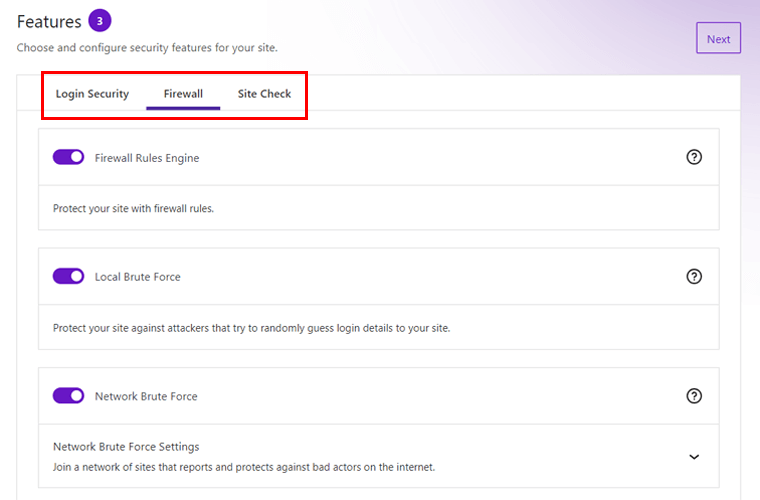
Paso 4: Grupos de usuarios
En este paso, puede utilizar grupos de usuarios predeterminados o configurar grupos personalizados. ¿Qué son?
Si elige ' Grupos de usuarios predeterminados ', este complemento crea los grupos de usuarios y habilita la configuración de seguridad para cada uno. Eso se basa en la plantilla de su sitio y las respuestas que ha dado.
Por ejemplo, crea grupos, como editores, autores, colaboradores, etc. Ahora, puede editar la información del grupo y configurar sus funciones.
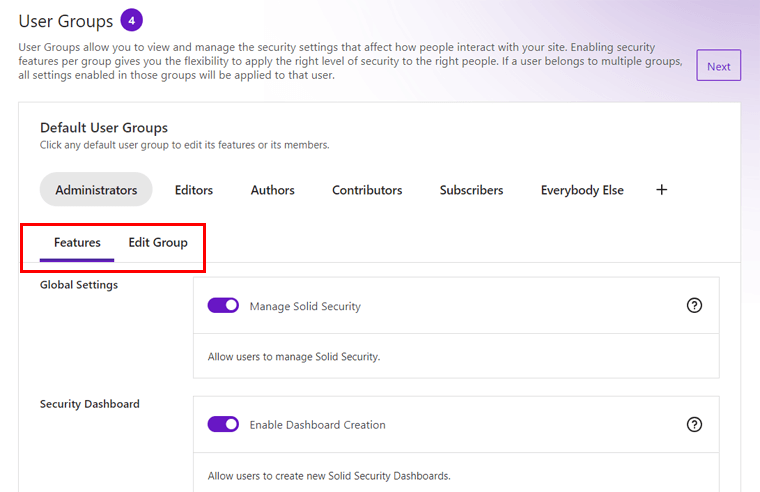
Por otro lado, optar por ' Grupos de usuarios personalizados ' brinda control total sobre cómo se crean los grupos y qué configuraciones aplicar a cada uno.
¡Presiona el botón 'Siguiente' para pasar al siguiente paso!
Paso 5: Notificaciones
Finalmente, puede administrar y configurar las notificaciones por correo electrónico enviadas por Solid Security. De forma predeterminada, todos los usuarios administradores reciben correos electrónicos. Pero también puedes elegir tus usuarios específicos para eso. Además, agregue la dirección de correo electrónico del remitente del correo electrónico. Si lo deja en negro, se utilizará el valor predeterminado de WordPress.
En el futuro, haga clic en el botón ' Configuración completa '.
Interfaz de seguridad sólida
Una vez completado el proceso, ahora puede hacer clic en el botón "Panel de control" que aparece. Esto lo llevará al panel de seguridad.
Conozca los conceptos básicos sobre todos los submenús recién agregados de Solid Security aquí:
- Panel de control: descripción general de prohibiciones, bloqueos activos, amenazas bloqueadas, etc.
- Escaneos del sitio: le permite iniciar un escaneo del sitio web y ver sus resultados.
- Firewall: vea y administre registros, reglas, etc., para el firewall.
- Vulnerabilidades: puede buscar comprobaciones de vulnerabilidades y encontrar vulnerabilidades activas.
- Seguridad del usuario: realice acciones de seguridad en varios usuarios a la vez.
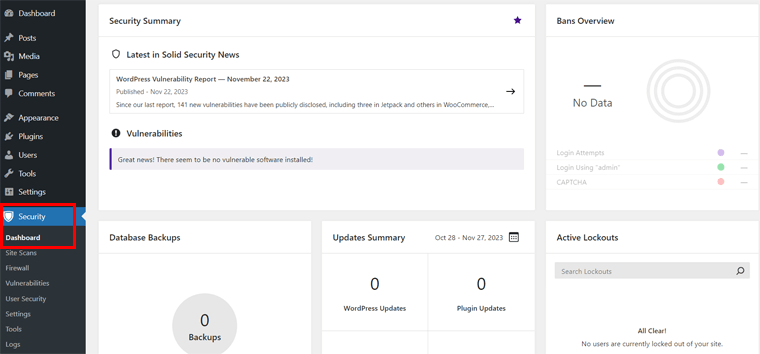
¡Eso es todo por ahora! Dicho esto, revisemos las copias de seguridad sólidas.
F. ¿Cómo configurar y utilizar copias de seguridad sólidas?
Con respecto a las copias de seguridad sólidas, encontrará un nuevo menú llamado "Copias de seguridad" en su panel de control.
Para configurarlo, puede utilizar el menú 'Configuración' para un proceso completo. O utilice el menú 'Copias de seguridad' para obtener un asistente de configuración rápida.
Después de eso, puedes comenzar a usar el complemento Solid Backups. ¡Prepárate, vete!
Asistente de configuración rápida
Aquí, usemos el asistente de configuración rápida. Porque contiene todas las configuraciones importantes para el complemento. Entonces, navegue hasta el menú ' Copias de seguridad > Copias de seguridad ' en el panel.
Primero, debe ingresar su dirección de correo electrónico para recibir notificaciones de errores y copias de seguridad.
Luego, agregue una contraseña para restaurar o migrar sus copias de seguridad. En general, protege su sitio del acceso no autorizado. Por lo tanto, agregue una contraseña diferente a su contraseña de inicio de sesión.
Después de eso, puede elegir la ubicación de almacenamiento para sus copias de seguridad. En la lista desplegable, encontrará varias opciones. Entre ellos, el complemento recomienda utilizar su opción Stash.
Debajo de eso, debe elegir un cronograma para las copias de seguridad del sitio web. Eso puede ser:
- Sin horario (solo manual)
- Inicial (copia de seguridad completa mensual + copia de seguridad de base de datos semanal)
- Active Blogger (Copia de seguridad completa semanal + copia de seguridad diaria de la base de datos)
Por último, haga clic en el botón ' Guardar configuración ' para finalizar el proceso de configuración.

Interfaz de copias de seguridad sólidas
Una vez que haya configurado el complemento en su sitio web, podrá recorrer los otros menús y utilizar sus funciones. Aquí hay una breve guía de lo que le ayudan a hacer:
- Stash Live: si está utilizando Stash, inicie una copia de seguridad y haga una copia de seguridad del sitio web en vivo.
- Destinos: le permite enviar copias de seguridad a ubicaciones adicionales.
- Horarios: cree un horario de respaldo con opciones de configuración detalladas.
- Diagnóstico: Contiene detalles de configuración del servidor, base de datos, etc.

¡Eso es todo! Ahora, sigamos adelante y usemos Solid Central, ¿de acuerdo?
G. ¿ Cómo configurar y utilizar Solid Central?
En esta sección, usaremos el panel de Solid Central para la administración de sitios web. Una vez que se complete el proceso de instalación del complemento Solid Central, siga estos pasos:
Paso 1: conecte su sitio con Solid Central
Primero, debe conectar su sitio web con su cuenta de Solid Central. Puede hacerlo desde su panel de WordPress o su cuenta de Solid Central.
En el área de administración de WordPress, navegue hasta el menú ' Configuración > Solid Central '. Allí, ingrese su nombre de usuario y contraseña de SolidWP. Luego, haga clic en el menú 'Conectar' .
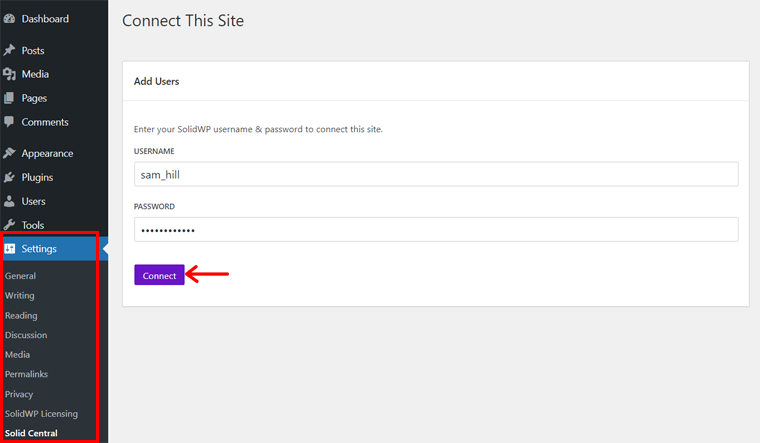
De lo contrario, abra su panel de miembros de SolidWP y haga clic en el botón ' Iniciar sesión en Central '. Luego, inicie sesión en su cuenta de Solid Central. Allí encontrará la opción ' Conectar sitio desde Solid Central '. Entonces, todo lo que necesita hacer es ingresar la dirección de su sitio web y hacer clic en " Guardar ".
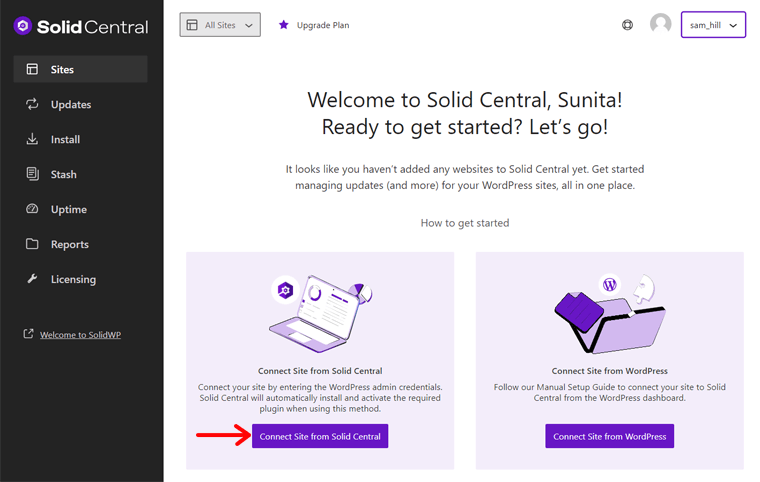
Paso 2: configurar los ajustes de Solid Central
Una vez que esté en su cuenta de Solid Central, debe configurar sus ajustes. Para eso, abra ' Nombre de perfil > Configuración '.
- General: seleccione su zona horaria.
- Dos factores: mantenga segura la cuenta de Solid Central con 2FA.
- Notificaciones por correo electrónico: habilite notificaciones diarias y reciba correos electrónicos de notificación de tiempo de actividad.
- Acceso de usuario: agregue las direcciones de correo electrónico de otros usuarios confiables para acceder a esta cuenta.
Interfaz central sólida
En el futuro, aquí hay una descripción general rápida de la interfaz y las opciones de Solid Central:
- Sitios: aquí puede realizar auditorías del sitio, copias de seguridad, seguridad, etc. Además, le permite administrar los complementos, temas, comentarios, usuarios y más.
- Actualizaciones: actualice complementos, temas y el núcleo de WordPress a la vez.
- Instalar: instale y active complementos y temas en los sitios web en un solo lugar.
- Stash: vea y administre las copias de seguridad almacenadas en Stash.
- Uptime: agregue un sitio web para monitorear el tiempo de actividad y conozca sus resultados.
- Informes: genere y vea informes nuevos o programados.
- Licencias: Inserte y administre las licencias de productos premium.

¡Felicidades! Está listo para comenzar a usar los complementos de SolidWP siguiendo estos pasos.
H. ¿Cuánto cuestan los productos SolidWP?
Los 2 complementos de WordPress de SolidWP son freemium . Entonces, tienen versiones gratuitas y de pago . Los complementos son Solid Security y Solid Central.
Por lo tanto, puede descargar las versiones gratuitas desde el directorio de complementos de WordPress.org y subirlas a su sitio. De lo contrario, instálelos directamente en su panel de WordPress.
Más adelante, podrá actualizar estos complementos y utilizar sus versiones premium . Los precios son:
- El complemento pago Solid Security tiene un precio inicial de $59,4 durante el primer año para 1 sitio.
- El complemento pago de Solid Central tiene un precio inicial de $41,4 durante el primer año para 5 sitios.
Por otro lado, Solid Backups es un complemento premium de WordPress. Entonces, puedes comprarlo desde el sitio web de SolidWP. Cuesta $59,4 durante el primer año para 1 sitio web. El precio aumenta según la cantidad de sitios web en los que desea utilizarlo.
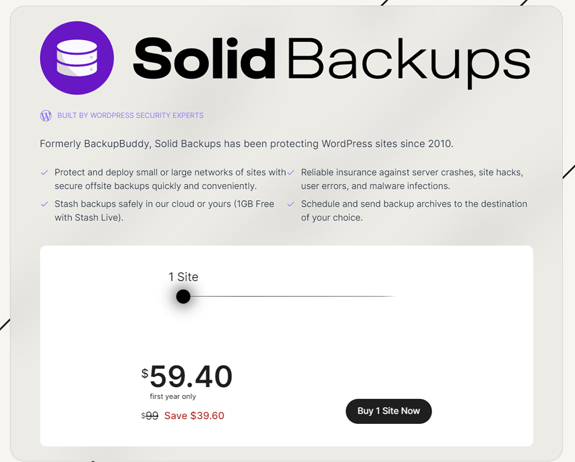
¿Adivina qué? Puedes comprar Solid Suite, que es una combinación de los 3 complementos de WordPress. Esto sólo le cuesta $119,4 durante el primer año para 1 sitio web. En particular, puede obtener una licencia que le permite utilizar estos complementos en hasta 100 sitios.
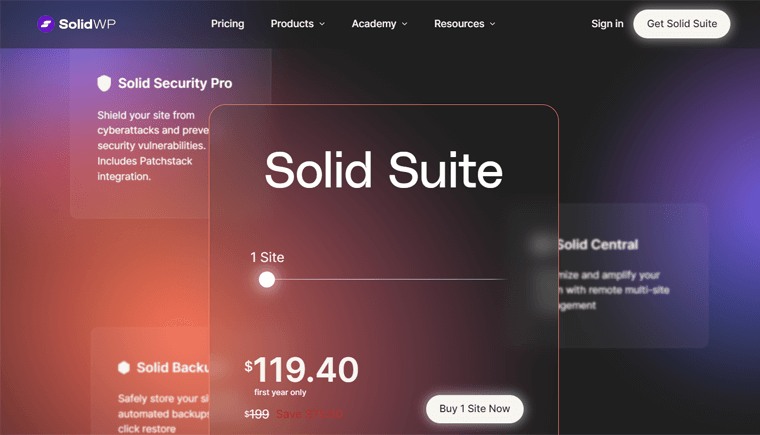
Conozca los detalles de precios de SolidWP en esta página.
Recuerda, los planes premium contienen una política de garantía de devolución de dinero de 30 días . Es decir, obtendrá un reembolso del 100% si deja de usar el producto dentro de los 30 días posteriores a la compra.
I. ¿Cuáles son las opciones de atención al cliente de SolidWP?
En cualquier momento, puedes encontrarte con una situación o confusión mientras usas SolidWP. ¡Ahí es cuando sus opciones de atención al cliente vienen al rescate!
SolidWP cuenta con un equipo de soporte dedicado que brinda respuestas prácticas dentro de 2 a 4 horas hábiles, de lunes a viernes durante el horario comercial. Además, los clientes con suscripciones activas a herramientas premium obtienen acceso a soporte técnico de primera línea.
Además, puede encontrar respuestas a consultas básicas en la página de preguntas frecuentes. Además, consulte el Centro de ayuda de Solid para obtener información sobre su documentación detallada.
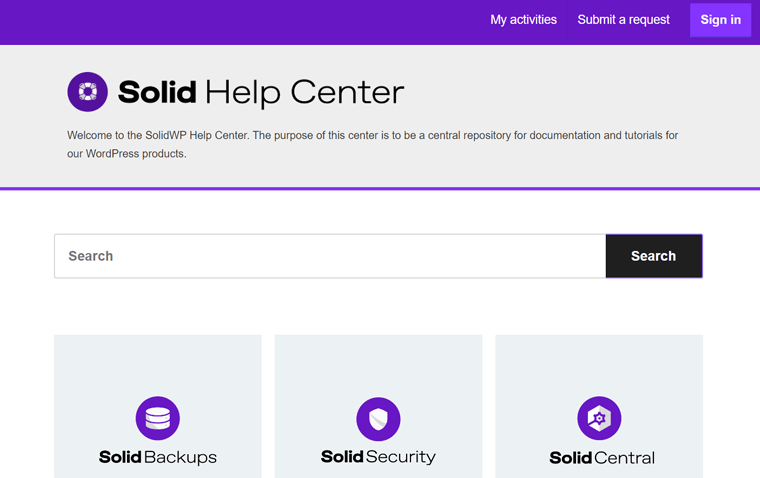
Aparte de eso, aquí hay algunos recursos de soporte adicionales:
- Solid Academy: una comunidad de aprendizaje para usuarios nuevos y profesionales de WordPress.
- Guías sólidas: guías sobre WordPress, diseño de sitios web y gestión de un negocio en línea.
- Tutoriales sólidos: artículos sobre cómo aprender WordPress.
- Blog: una colección de las últimas noticias sobre productos SolidWP.
- SolidWP YouTube: vídeos relacionados con las funciones y lanzamientos de SolidWP.
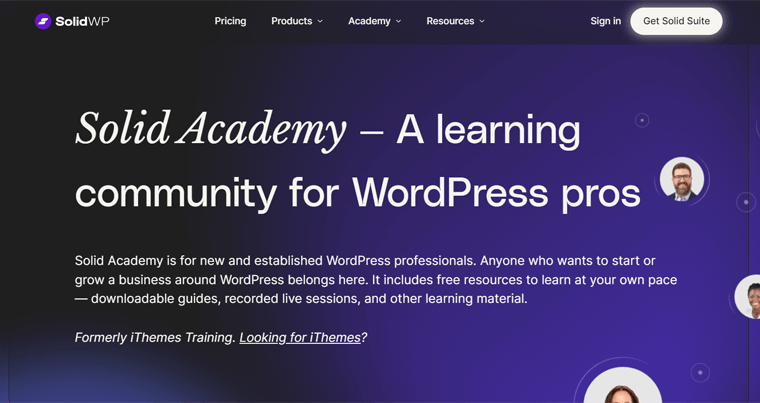
En particular, si está utilizando los complementos gratuitos de SolidWP, también puede obtener soporte en el Foro de soporte en WordPress.org. Simplemente publique su pregunta y deje que su equipo lo ayude.
Pensamientos finales: ¿Vale la pena SolidWP?
Después de profundizar en esta revisión de SolidWP, debería tener información valiosa sobre los complementos de SolidWP. Con este conocimiento, es de esperar que pueda tomar decisiones informadas sobre si SolidWP se alinea con las necesidades y objetivos de su sitio web.
En resumen, SolidWP surge como una solución sólida para los requisitos del sitio de WordPress. En general, ofrece muchos complementos para mejorar la seguridad, las copias de seguridad y la administración del sitio.
Además, tiene una interfaz fácil de usar, lo que la convierte en una opción versátil para diferentes usuarios.
Por lo tanto, recomendamos comenzar con los complementos gratuitos de SolidWP para explorar sus funciones principales. Una vez que haya experimentado sus beneficios, puede considerar actualizar a sus planes premium. Además, puedes comprar Solid Suite para acceder a todas sus funciones.
En particular, SolidWP tiene una política de garantía de devolución de dinero de 30 días. Es una oportunidad sin riesgos para probar las funciones premium.
Si es nuevo en la administración de sitios web, considere leer nuestro tutorial sobre cómo crear un sitio web desde cero para mejorar sus habilidades.
Preguntas frecuentes (FAQ) sobre SolidWP
Continúe leyendo para encontrar algunas preguntas frecuentes interesantes sobre SolidWP que quizás también le interesen.
1. ¿SolidWP ofrece un complemento gratuito?
Sí, SolidWP ofrece algunos complementos gratuitos que también tienen versiones pagas con más funciones. Eso incluye Solid Security y Solid Central.
2. ¿Existe una versión demo o de prueba de SolidWP antes de realizar una compra?
No, no existen versiones de demostración o de prueba de los productos premium de SolidWP. Sin embargo, tienen una política de garantía de devolución de dinero de 30 días para que puedas probar las funciones premium.
3. ¿Cuál es el nivel de experiencia técnica necesaria para utilizar los productos SolidWP?
SolidWP tiene una interfaz de usuario sencilla y suficientes recursos de soporte. Es por eso que las personas con cualquier nivel de experiencia técnica, ya sean principiantes o expertos, pueden utilizar los productos SolidWP.
4. ¿Es posible utilizar productos SolidWP en varios sitios web?
De hecho, puede utilizar los productos SolidWP en varios sitios web si el plan elegido se lo permite. Cada complemento tiene esquemas de precios premium basados en la cantidad de sitios a utilizar.
5. ¿SolidWP es compatible con otros complementos y temas?
SolidWP es compatible con muchos complementos y temas populares de WordPress. Específicamente, tiene una integración perfecta con complementos o temas, como LearnDash, GiveWP, KadenceWP, etc.
Conclusión
Para concluir, este artículo ofrece una revisión completa de SolidWP . Por lo tanto, incluye todo lo que debe saber sobre sus productos, como Solid Security, Solid Backups, Solid Central y Solid Suite.
Con suerte, comprenderá esta solución de WordPress repleta de funciones. En resumen, SolidWP ofrece complementos para mejorar la seguridad, el rendimiento y la administración del sitio.
Si tiene más preguntas que aún no han sido respondidas, publíquelas en el comentario. Intentaremos responderles lo más rápido posible, sin dudarlo.
Mientras tanto, puede consultar nuestros artículos sobre cómo proteger un dominio y cómo hacer una copia de seguridad de un sitio de WordPress de forma gratuita.
Finalmente, síganos en Facebook y Twitter para que pueda encontrar más guías útiles como esta.
